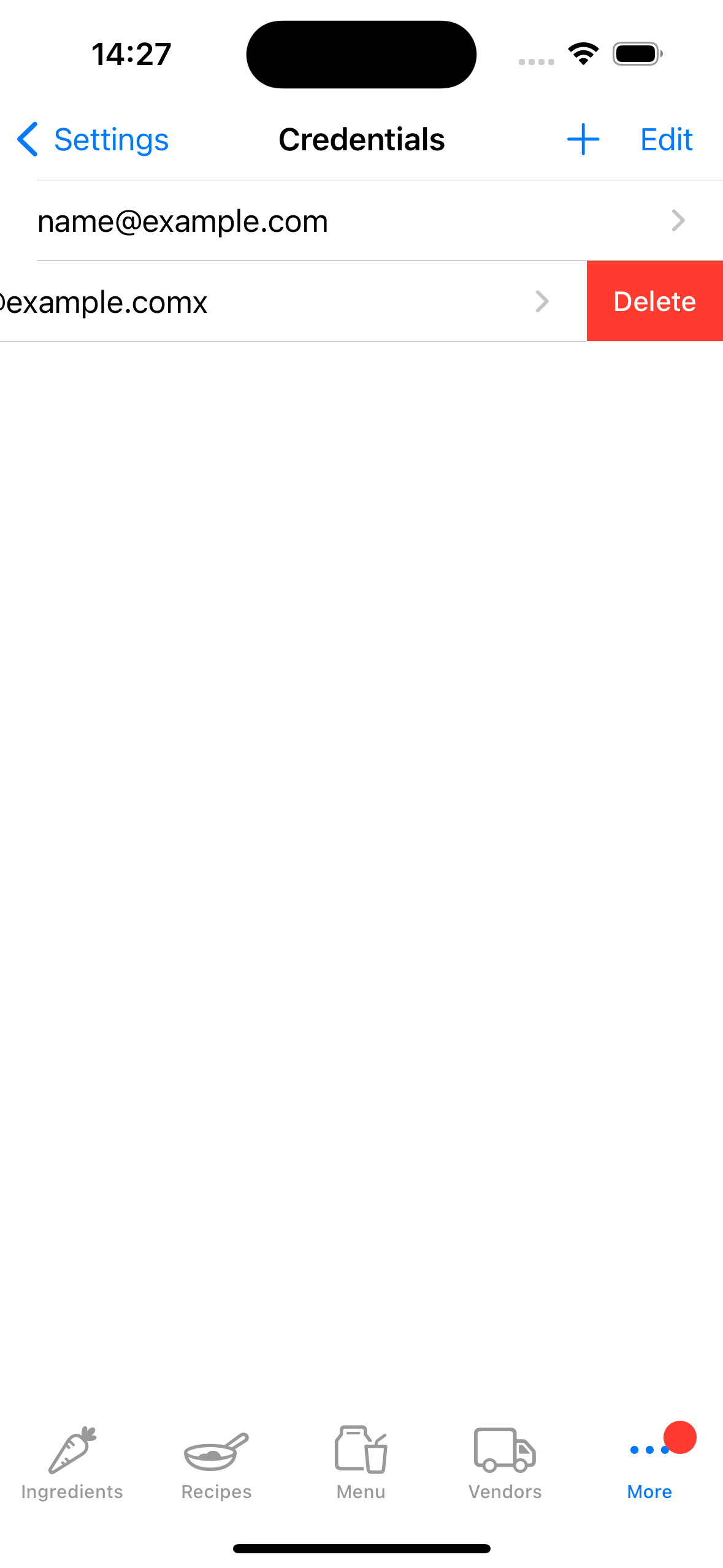ແຖບຂໍ້ມູນປະຈໍາຕົວຢູ່ໃນແອັບພລິເຄຊັນ Fillet iOS ແລະ iPadOS
ຮຽນຮູ້ວິທີຕັ້ງຄ່າ ແລະຈັດການບັນຊີ Fillet ໃນອຸປະກອນຂອງທ່ານ.
Fillet ສໍາລັບ iOS ແລະ iPadOS, ຮຸ່ນ 2.4.6
ໃນເວີຊັນກ່ອນໜ້ານີ້, ແອັບ Fillet iOS ເກັບຮັກສາໄວ້ພຽງແຕ່ໜຶ່ງໃບຮັບຮອງເທົ່ານັ້ນ.
ໃນເວີຊັນຫຼ້າສຸດ, ແອັບ Fillet iOS ສາມາດເກັບຂໍ້ມູນປະຈໍາຕົວໄດ້ຫຼາຍກວ່າໜຶ່ງອັນ.
ແນະນຳ
ຂໍ້ມູນປະຈໍາຕົວປະກອບດ້ວຍ Fillet ID ແລະລະຫັດຜ່ານ. ມັນຖືກນໍາໃຊ້ເພື່ອ "ເຂົ້າສູ່ລະບົບ" ກັບບັນຊີ Fillet . ໃນແຖບຂໍ້ມູນປະຈໍາຕົວ, ທ່ານສາມາດຈັດການຂໍ້ມູນປະຈໍາຕົວທີ່ບັນທຶກໄວ້ໃນອຸປະກອນສະເພາະ.
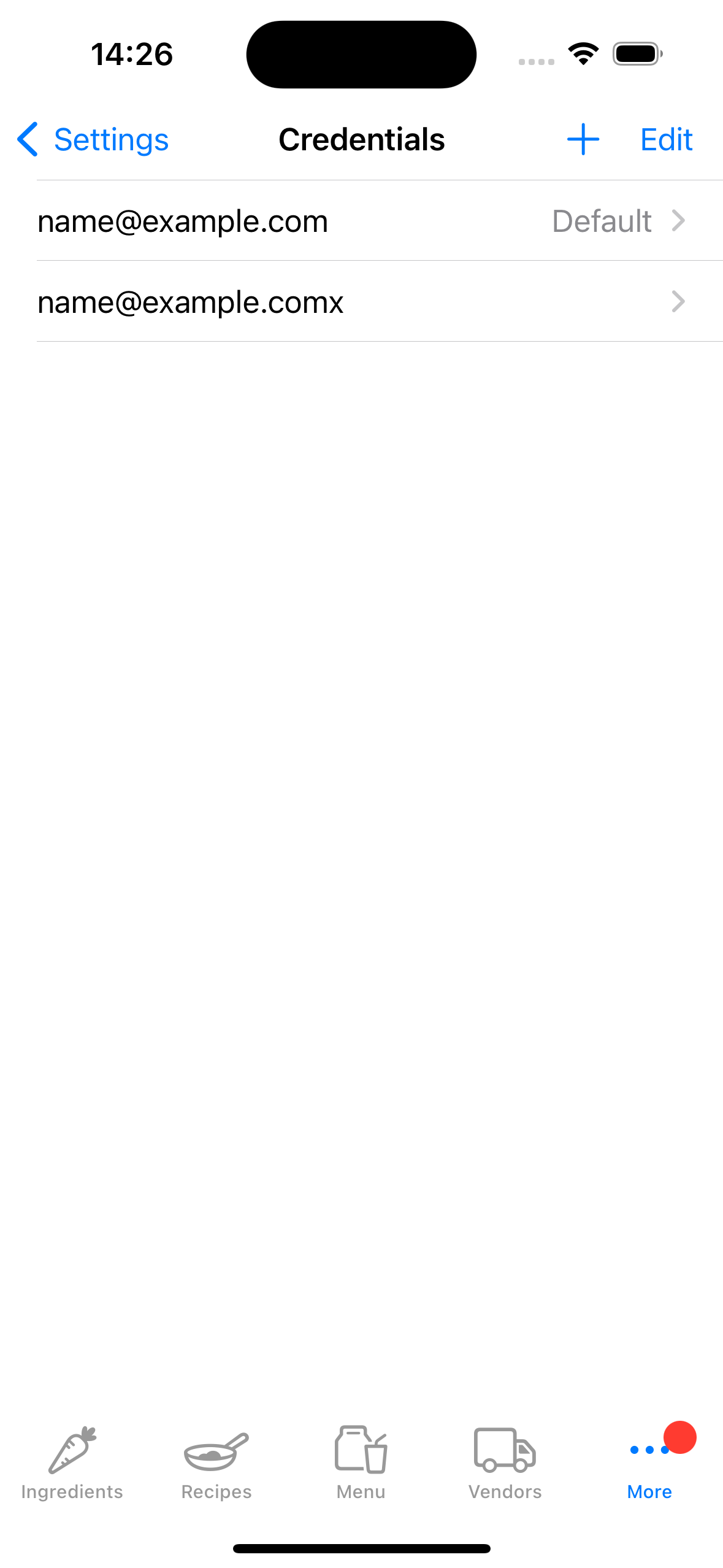
ເພີ່ມຂໍ້ມູນປະຈໍາຕົວ
ເພື່ອ "ເຂົ້າສູ່ລະບົບ" ໃນອຸປະກອນສະເພາະ, ເພີ່ມຂໍ້ມູນປະຈໍາຕົວ, ນັ້ນແມ່ນ Fillet ID ແລະລະຫັດຜ່ານຂອງທ່ານ. ຈາກນັ້ນໄປທີ່ແຖບຖານຂໍ້ມູນເພື່ອຊິງຄ໌ອຸປະກອນ.
ຂໍ້ມູນປະຈຳຕົວຂອງເຈົ້າຖືກໃຊ້ເພື່ອເປີດຖານຂໍ້ມູນໃດໆກໍຕາມທີ່ເຈົ້າມີການເຂົ້າເຖິງ. ນີ້ຮວມເຖິງບັນຊີບຸກຄົນ ແລະອົງການ (ທີມ), ຖ້າທ່ານເປັນຜູ້ໃຊ້ Fillet Teams .
ເຄັດລັບ:
ໂດຍປົກກະຕິ, ທ່ານຄວນມີບັນຊີ Fillet ດຽວເທົ່ານັ້ນ. ຢ່າງໃດກໍຕາມ, ຖ້າທ່ານມີຫຼາຍກວ່າຫນຶ່ງບັນຊີ Fillet , ທ່ານສາມາດບັນທຶກຂໍ້ມູນປະຈໍາຕົວຕ່າງໆຂອງທ່ານໃນອຸປະກອນ.
ເມື່ອທ່ານຕ້ອງການ “ເຂົ້າສູ່ລະບົບ” ໄປຫາບັນຊີ Fillet ອື່ນ, ທ່ານສາມາດເລືອກຂໍ້ມູນປະຈໍາຕົວອື່ນນັ້ນໄດ້: “ຕັ້ງເປັນຄ່າເລີ່ມຕົ້ນ”. ຫຼັງຈາກນັ້ນ, ທ່ານສາມາດເຂົ້າເຖິງຖານຂໍ້ມູນທີ່ຂໍ້ມູນປະຈໍາຕົວອື່ນມີການເຂົ້າເຖິງ.
ສຶກສາເພີ່ມເຕີມກ່ຽວກັບບັນຊີ Fillet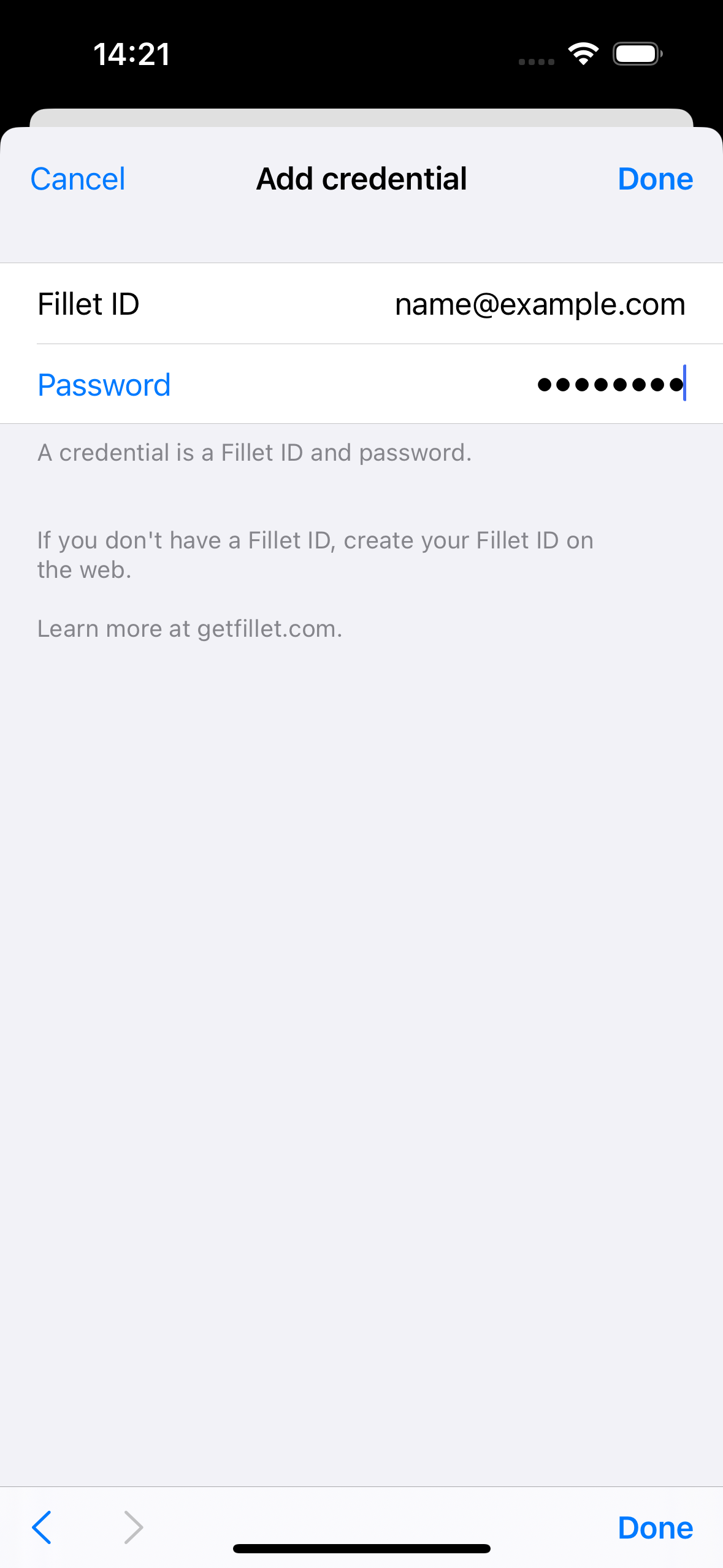
ຂໍ້ມູນປະຈໍາຕົວເລີ່ມຕົ້ນ
ສາມາດມີຂໍ້ມູນປະຈໍາຕົວເລີ່ມຕົ້ນອັນດຽວສໍາລັບອຸປະກອນສະເພາະ. ນີ້ແມ່ນຂໍ້ມູນປະຈໍາຕົວທີ່ໃຊ້ສໍາລັບການພິສູດຢືນຢັນ.
ການກວດສອບຄວາມຖືກຕ້ອງເກີດຂຶ້ນເມື່ອອຸປະກອນໃຊ້ຂໍ້ມູນປະຈໍາຕົວ (Fillet ID ແລະລະຫັດຜ່ານ) ເພື່ອລະບຸຕົວຕົນຂອງເຄື່ອງແມ່ຂ່າຍ, ເຊິ່ງຈັດການການສໍາຮອງຂໍ້ມູນແລະການຊິງຂໍ້ມູນຂອງທ່ານ.
ຖ້າ Fillet ID ຫຼືລະຫັດຜ່ານຂອງທ່ານບໍ່ຖືກຕ້ອງ, ນັ້ນຫມາຍຄວາມວ່າເຄື່ອງແມ່ຂ່າຍບໍ່ສາມາດລະບຸຕົວເຈົ້າໄດ້, ແລະມັນຈະບໍ່ດໍາເນີນການກັບການຮ້ອງຂໍ.
ເຄັດລັບ:
ເພື່ອກວດສອບຄວາມຖືກຕ້ອງຂອງຂໍ້ມູນປະຈໍາຕົວ, ເລືອກ "ທົດສອບຂໍ້ມູນປະຈໍາຕົວນີ້".
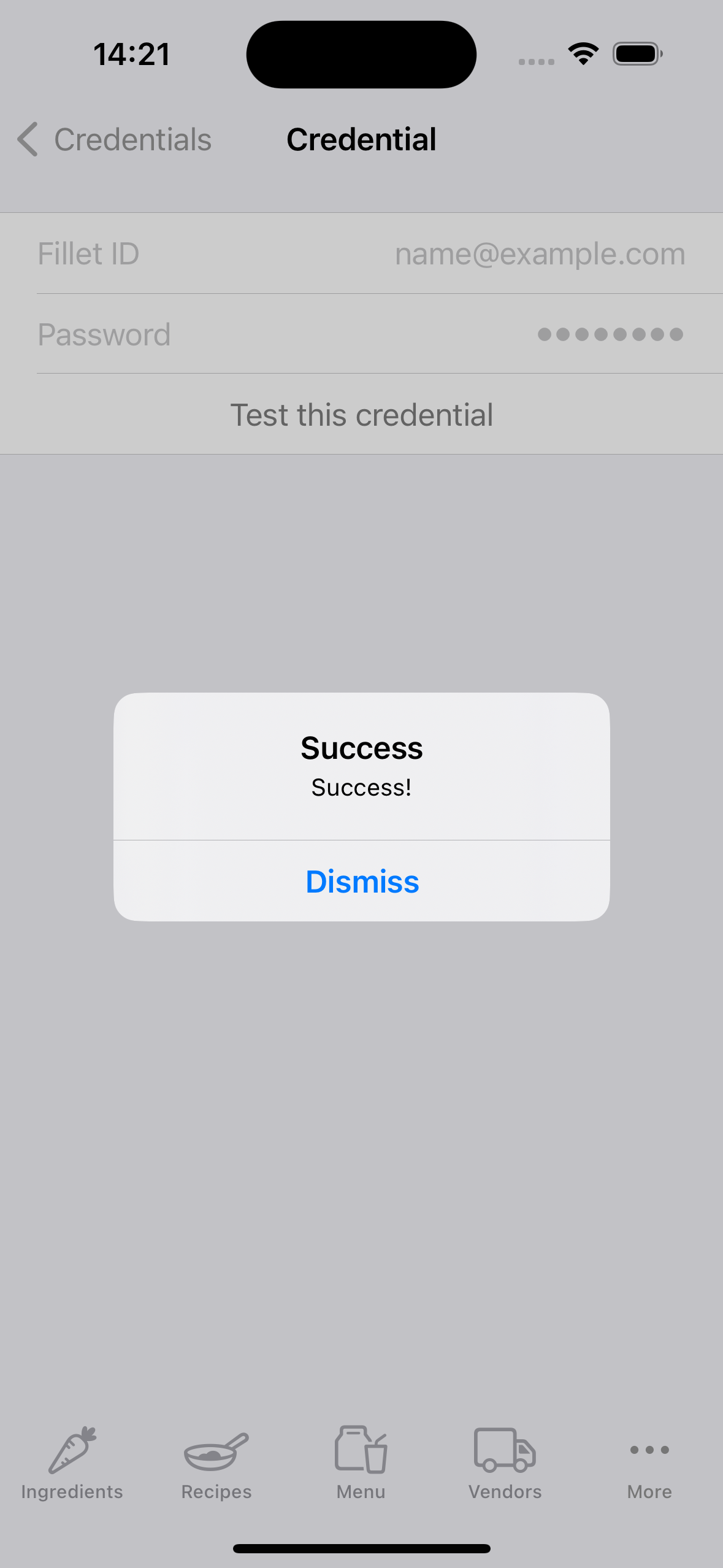
ຈັດການຂໍ້ມູນປະຈໍາຕົວ
ທ່ານສາມາດກວດເບິ່ງວ່າ Fillet ID ແລະລະຫັດຜ່ານຖືກຮັບຮູ້ໂດຍເຄື່ອງແມ່ຂ່າຍ. ນີ້ຫມາຍຄວາມວ່າເຄື່ອງແມ່ຂ່າຍສາມາດກໍານົດຕົວເຈົ້າໄດ້. ເພື່ອກວດສອບຄວາມຖືກຕ້ອງຂອງຂໍ້ມູນປະຈໍາຕົວ, ເລືອກ "ທົດສອບຂໍ້ມູນປະຈໍາຕົວນີ້".
ເພື່ອສ້າງຂໍ້ມູນປະຈໍາຕົວເປັນຂໍ້ມູນປະຈໍາຕົວເລີ່ມຕົ້ນສໍາລັບອຸປະກອນ, ເລືອກ "ຕັ້ງເປັນຄ່າເລີ່ມຕົ້ນ".
ທ່ານສາມາດປ່ຽນການຮັບຮອງຄ່າເລີ່ມຕົ້ນຂອງອຸປະກອນໄດ້ທຸກເວລາ, ເຊັ່ນ: ຖ້າຫາກວ່າທ່ານຕ້ອງການຊິງຖານຂໍ້ມູນສໍາລັບບັນຊີ Fillet ອື່ນທີ່ມີ Fillet ID ແລະລະຫັດຜ່ານທີ່ແຕກຕ່າງກັນ.
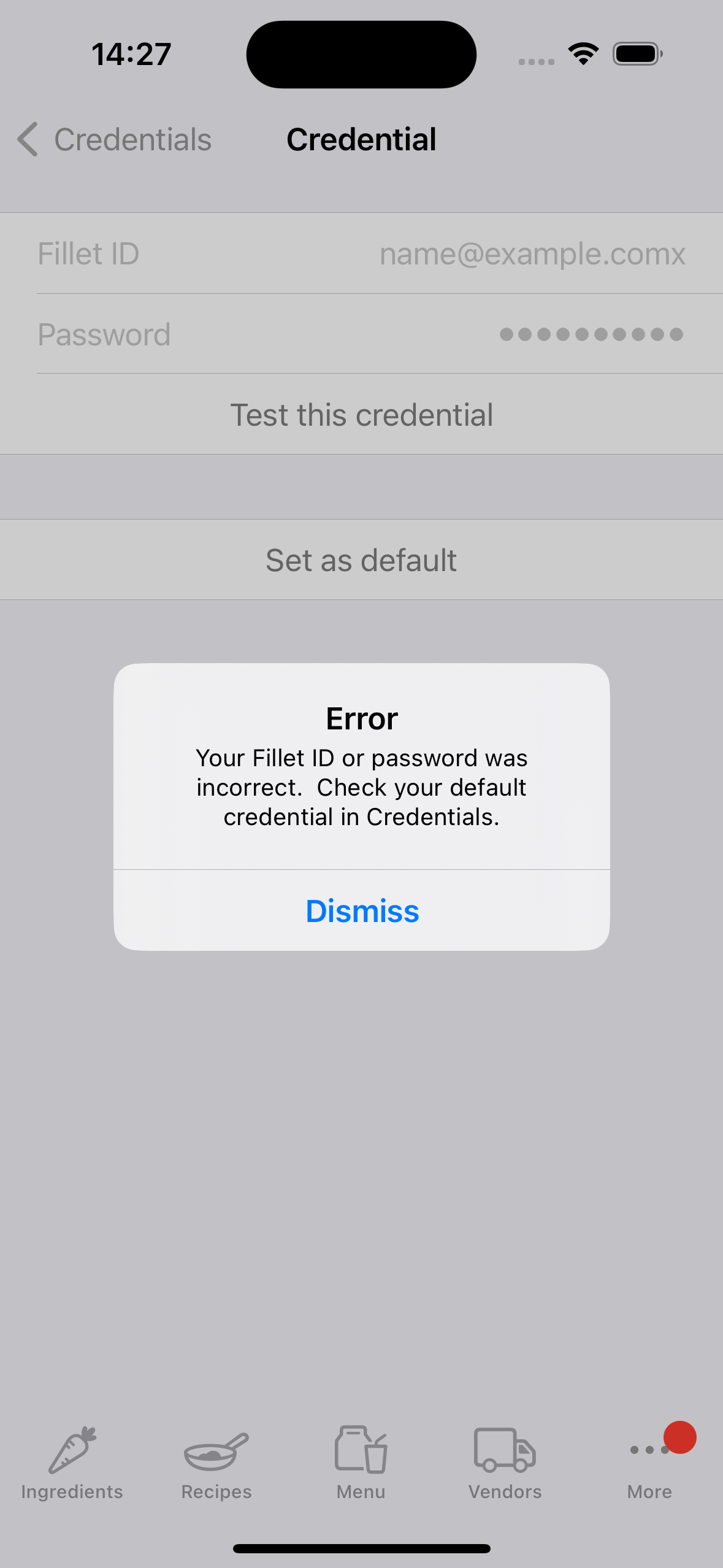
ລຶບຂໍ້ມູນປະຈໍາຕົວ
ທ່ານສາມາດລຶບຂໍ້ມູນປະຈໍາຕົວທີ່ບັນທຶກໄວ້ໃນອຸປະກອນສະເພາະ. ເມື່ອທ່ານລຶບຂໍ້ມູນປະຈຳຕົວ, Fillet ID ແລະລະຫັດຜ່ານນັ້ນຈະບໍ່ຖືກເກັບໄວ້ໃນອຸປະກອນອີກຕໍ່ໄປ.
This means that the deleted credential cannot be used for authentication. As a result, the device cannot backup and sync data using those credentials.
ສຳຄັນ:
ຖ້າບັນຊີ Fillet ມີການສະໝັກໃຊ້ທີ່ເຄື່ອນໄຫວຢູ່, ທ່ານບໍ່ຄວນລຶບຂໍ້ມູນປະຈຳຕົວນັ້ນອອກຈາກອຸປະກອນ.
ຖ້າເຈົ້າເຮັດແນວນັ້ນ, ອຸປະກອນນັ້ນຈະບໍ່ສາມາດເຂົ້າເຖິງຄຸນສົມບັດໃດໆທີ່ຕ້ອງສະໝັກໄດ້.
ການລຶບຂໍ້ມູນປະຈໍາຕົວຈະບໍ່ລຶບບັນຊີ Fillet ຫຼືຖານຂໍ້ມູນໃດໆທີ່ກ່ຽວຂ້ອງກັບຂໍ້ມູນປະຈໍາຕົວນັ້ນ. ທ່ານສາມາດເພີ່ມຂໍ້ມູນປະຈຳຕົວທີ່ເຄີຍລຶບໄປກ່ອນໜ້ານີ້ອອກຈາກອຸປະກອນສະເພາະໃດໜຶ່ງ.